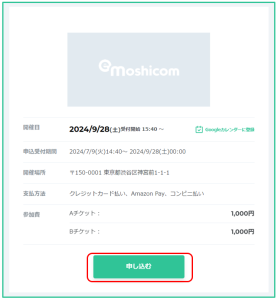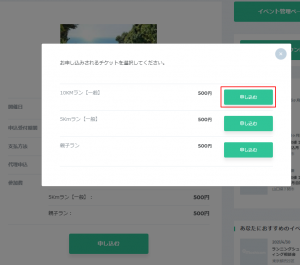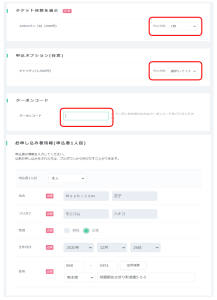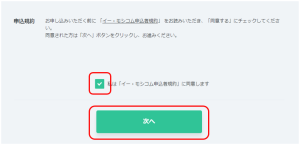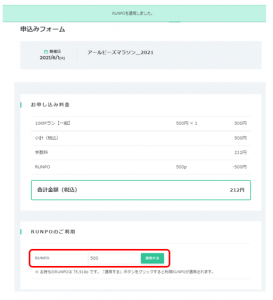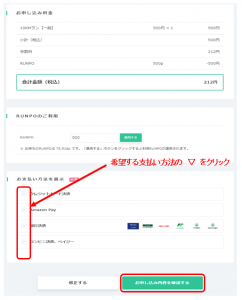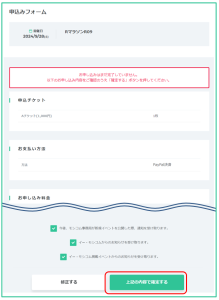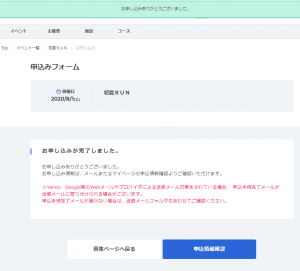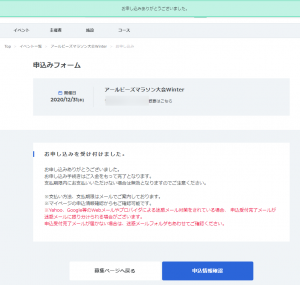イベントに申し込みます
参加したいイベントの詳細ページを表示し、内容、金額などを確認のうえ、「申し込む」ボタンをクリックしてください。
ご希望のチケットを選択後、購入枚数、お支払い方法などを選択し、申し込みを確定させてください。
※お申し込みにはログインが必要です。
1.「申し込む」ボタンをクリック
イベントの詳細ページを表示し、内容、金額などを確認のうえ、「申し込む」ボタンをクリックしてください。
2.ご希望のチケットをクリック
チケット一覧が表示されますので、お申し込みされるチケットをクリックしてください。
3.申込内容の入力
申込入力画面が表示されますので、チケット購入枚数を選択し、イベント・プラン毎に設定されているアンケート項目の入力をしてください。(イベント・プランにより選択できるチケット枚数に、制限がある場合がございます。)オプションが設定されている場合、希望内容に応じて選択します。
クーポンを利用する際は、必ずクーポンコード欄にクーポン入力をお願いします。
※サービス購入完了後にクーポンの適用を行うことはできません。
※運営にお問合せいただいても適用は出来かねますので、選択時に誤操作のないよう十分にご注意願います。
クーポンについてくわしくはこちら
申込規約をお読みいただき、問題がなければ「イー・モシコム申込者規約」同意チェック後、「次へ」ボタンをクリックしてください。
4.お支払方法の選択(会場払い・無料イベントの場合は「5」へ)
希望するお支払い方法の▽をクリックして選択してください。
(会場払い・無料イベントの場合、お支払い方法の選択画面はありませんので、次の「5」に進みます)
※事前決済の支払い方法は、クレジットカード、PayPal決済・PayPal銀行決済、Amazon Pay、ペイジー、コンビニ各社(ファミリーマート、ローソン、ミニストップ、デイリーヤマザキ)
RUNPOをお持ちの方で使用したい場合には、「RUNPOのご利用」に使いたいポイント数を入力して「適用する」をクリックします。RUNPO充当分が再計算されます。
※合計金額を超えるRUNPOの利用はできません。
※全額RUNPO支払いの際は、お支払い方法の選択はありません。「5」へ進みます。
お支払い方法選択を完了したら「お申込み内容を確認する」ボタンをクリックしてください。
※ご請求金額を必ずご自身でご確認ください。(選択しているチケット料金、オプション購入、手数料が合算されます)
※PayPal決済・銀行決済の支払いには外部の決済会社Paypal(ペイパル)を利用しています。選択後はPayPalサイト画面へ遷移します。ご利用上限はPayPal社の審査により異なります。くわしくはこちら
※Amazon Payについてくわしくはこちら
※毎月自動更新プランに申込をする方へ
翌月以降は、お申し込み時に選択された支払方法(PayPalアカウントまたはクレジットカード)より毎月1日に自動決済されます。
・クレジットカード払いではクレジットカード管理の自動決済カードから決済用カードを変更できます。※クレジットカード管理について詳しくはこちら
・更新を行わない場合には、前月末日までに該当のプランページよりご解約の手続きを行ってください。※退会について詳しくはこちら
・PayPalアカウント払いでは、申込完了と同時にPayPalアカウントとの紐付けが完了します。※PayPalについて詳しくはこちら
5.申込内容の確認
入力いただいた申込内容が表示されますので、ご確認のうえ問題がなければ「上記の内容で確定する」ボタンをクリックしてください。変更がある場合は「修正する」ボタンをクリックしてください。
・「通知受け取り」→ 申込をした主催者を同時にフォローすることができます。希望しない場合には「通知受け取り」のチェックを外してください。
・「お知らせ受け取り」→ イー・モシコムからのお知らせを受け取ります。希望しない場合には「お知らせ受け取り」のチェックを外してください。
・「掲載イベントお知らせ受け取り」→ イー・モシコムに掲載している、イベント主催者からのお知らせを受け取ります。希望しない場合には「掲載イベントお知らせ受け取り」のチェックを外してください。
※e-moshicom会員のログイン、個人情報はSports net IDシステム内で管理されています。変更について詳しくはこちらを参照
※代理申込が許可されている場合、お申込み者情報入力画面でメンバー入力をすることが可能です。詳しくはこちらを参照
6.申込完了
画面上部に「お申し込みありがとうございました」とメッセージが表示され、「申込情報確認」と「募集ページへ戻る」ボタンが表示されます。
※コンビニ決済を選択した場合は、提示される入金期日までに参加料をお支払いいただかないと無効となります。入金期日は最大で申込日+7日までとなっております。コンビニ入金番号は「申込状況確認」もしくは配信メールにて確認してください。詳しくはこちらを参照
※完了画面イメージ:会場払い・無料・カード決済・Amazon Pay
※完了画面イメージ:コンビニ・ペイジー決済
※コンビニ入金番号は「申込情報確認」をクリックすれば、確認できます。
お申し込み後、お知らせメールが自動配信されます。配信メールについてはこちら
「送付元」send@moshicom.com
※ドメイン指定制御をかけている方は、@moshicom.comドメインを受信許可にしてください。
受信拒否設定などによりメールが届いていない場合、マイページの申込履歴から入金情報を確認することができます。
申込内容を確認したい場合はこちら
7.チケット情報の確認
お申し込みが完了するとチケットが発行されます。
必要に応じてイベント当日に会場で画面で提示したり、印刷して持参してください。
チケットの確認方法はこちら